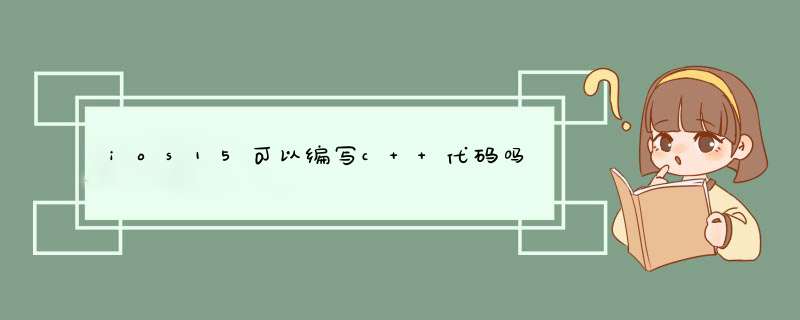
- (UIImage *)imageWithColor:(UIColor *)color {
CGRect rect = CGRectMake(0.0f,0.0f, 1.0f,1.0f)
UIGraphicsBeginImageContext(rect.size)
CGContextRef context =UIGraphicsGetCurrentContext()
CGContextSetFillColorWithColor(context, [color CGColor])
CGContextFillRect(context, rect)
UIImage *image =UIGraphicsGetImageFromCurrentImageContext()
UIGraphicsEndImageContext()
return image
}
用:friendbg.image = [self imageWithColor:[UIColor colorWithRed:0 green:0 blue:0 alpha:0.4]]
在AppDelegate.m的- (BOOL)application:(UIApplication *)application didFinishLaunchingWithOptions:(NSDictionary *)launchOptions 方法里写
[[UIApplication sharedApplication] setStatusBarStyle:UIStatusBarStyleLightContent]
MainViewController *main = [[MainViewController alloc]init]
UINavigationController*nav = [[UINavigationController alloc]initWithRootViewController:main]
self.window = [[UIWindow alloc]initWithFrame:[UIScreen mainScreen].bounds]
//创建并初始化UITabBarController
self.window.rootViewController = nav
nav.navigationBarHidden = YES
[self.window makeKeyAndVisible]
cell.h 中+(instancetype)xibTableViewCell
cell.m 中+(instancetype)xibTableViewCell {
//在类方法中加载xib文件,注意:loadNibNamed:owner:options:这个方法返回的是NSArray,所以在后面加上firstObject或者lastObject或者[0]都可以因为我们的Xib文件中,只有一个cell
return [[[NSBundle mainBundle] loadNibNamed:@"treasureCell" owner:nil options:nil] lastObject]
}
控制器.m中- (UITableViewCell *)tableView:(UITableView *)tableView cellForRowAtIndexPath:(NSIndexPath *)indexPath 方法中
static NSString *cellIndentifier = @"treasureCell"//这里的cellID就是cell的xib对应的名称
treasureCell *cell = (treasureCell *)[tableView dequeueReusableCellWithIdentifier:cellIndentifier]
if(nil == cell) {
NSArray *nib = [[NSBundle mainBundle] loadNibNamed:cellIndentifier owner:self options:nil]
cell = [nib objectAtIndex:0]//中间宽线
cell.selectionStyle = UITableViewCellSelectionStyleNone
}
return cell
// 手机版本控制
#define SCREEN_MAX_LENGTH (MAX(SCREEN_WIDTH, SCREEN_HEIGTH))
#define IS_IPHONE (UI_USER_INTERFACE_IDIOM() == UIUserInterfaceIdiomPhone)
#define IS_IPHONE_5 (IS_IPHONE &&SCREEN_MAX_LENGTH == 568.0)
#define IS_IPHONE_6 (IS_IPHONE &&SCREEN_MAX_LENGTH == 667.0)
#define IS_IPHONE_6p (IS_IPHONE &&SCREEN_MAX_LENGTH == 736.0)
#define ceshiURL @"http://192.168.2.84:5000"//利好利空测试服务器
//判断是不是IPhoneX
#define isPhoneX ([UIScreen instancesRespondToSelector:@selector(currentMode)] ? CGSizeEqualToSize(CGSizeMake(1125, 2436), [[UIScreen mainScreen] currentMode].size) : NO)
// NSUserDefaults
#define UserSet(obj, key) [[NSUserDefaults standardUserDefaults] setObject:obj forKey:key]
#define UserObj(key) [[NSUserDefaults standardUserDefaults] objectForKey:key]
#define UserSave [[NSUserDefaults standardUserDefaults] synchronize]
// 登录状态
#define IsLogin [[[NSUserDefaults standardUserDefaults] objectForKey:@"UseIsLogin"] isEqualToString:@"1"] ? 1 : 0
//获取屏幕宽高
#define KScreenWidth [[UIScreen mainScreen]bounds].size.width
#define KScreenHeight [[UIScreen mainScreen]bounds].size.height
#define kScreen_Bounds [UIScreen mainScreen].bounds
#define kScreenBg [UIColor colorWithRed:0 green:0 blue:0 alpha:0.2]
//颜色
#define BGColor UICOLOR_HEX(0xfff8f8f8)//主背景颜色 (灰色)
#define MainColor UICOLOR_HEX(0xfffab615)//主颜色 (黄色)
#define TitleColor UICOLOR_HEX(0xff333333)//字颜色 (灰黑色)
#define MainWrightColor UICOLOR_HEX(0xffFFFFFF)//主白色颜色 (白色)
#define MainBlueColor UICOLOR_HEX(0xff08c9e6)//主蓝色颜色 (蓝色)
#define MainBlColor UICOLOR_HEX(0xff008fd1)//背景浅蓝色
#define MainTextColor UICOLOR_HEX(0xff00faeb)//文字淡蓝色
//获取16进制32位色的UIColor对象
#define UICOLOR_HEX(x) \
[UIColor \
colorWithRed:(float)((float)((x>>16)&0xFF)/0xFF) \
green:(float)((float)((x>>8)&0xFF)/0xFF) \
blue:(float)((float)(x&0xFF)/(float)0xFF) \
alpha:(float)((float)((x>>24)&0xFF)/(float)0xFF) \
]
////设置状态栏字体提
- (UIStatusBarStyle)preferredStatusBarStyle
{
return UIStatusBarStyleLightContent//为白色
return UIStatusBarStyleDefault//黑色
}
iOS一次性代码(也称为一次性密码)是一种安全验证方式,用于在iOS设备上登录和验证身份。如果你想在OPPO手机上查看iOS一次性代码,可以按照以下步骤进行 *** 作:
打开你的iOS设备,进入设置应用程序。
在设置应用程序中,找到并点击“密码和账户”选项。
在“密码和账户”页面中,找到你要查看一次性代码的应用程序。
点击该应用程序,进入它的详细信息页面。
在详细信息页面中,找到“一次性密码”选项,并点击它。
输入你的iOS设备密码,然后会显示一个一次性代码。
注意,一次性代码只有在它首次生成后的几分钟内有效,如果你错过了这个时间窗口,你需要再次生成一个新的一次性代码。
要查看iOS一次性代码,你需要在你的iOS设备上进行 *** 作,而不能在OPPO手机上直接查看。
欢迎分享,转载请注明来源:内存溢出

 微信扫一扫
微信扫一扫
 支付宝扫一扫
支付宝扫一扫
评论列表(0条)